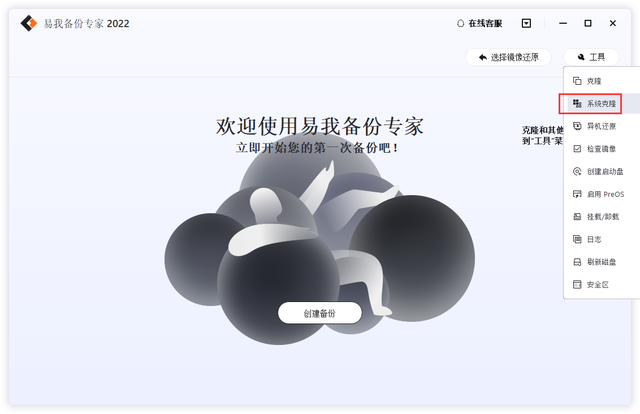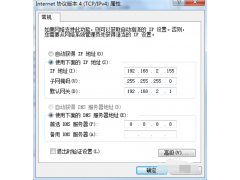有的时候家里电脑太久没用,突然来电脑用的时候发现,吖,密码忘记了。又或者刚才设置了一个新的密码,转眼间想不起来自己改了个什么密码。在这里教你一个简单快速清除密码的方法,不要做坏事哟,不要把别人的电脑密码删了,偷看别人电脑里的内容。
首先,你需要有一个启动U盘或者,ghost版的系统安装光盘,没有的话下载一个U盘启动工具,找个U盘在另一台电脑做成启动盘。U盘启动的软件如U大师、老毛挑等都可以。
有了工具之后,就可以开始进行了。首先插上U盘或者放入光盘,开机后在显示器第一个界面,刚显示有东西的时候就快速的按一下进入启动项选择的界面,大部分的笔记本都是F12这个按钮,当然也有其他,下面详细讲解。
启动项选择快捷键
联想笔记本一般是“F12”或“FN+12”,惠普笔记本是“F9”,华硕笔记本是“ESC”,戴尔、宏基、神舟、方正、东芝、清华同方、三星、海尔、微星、技嘉、明基、索尼这些都是“F12”,苹果笔记本要按往option键或ALT键。
台式机除了戴尔是ESC,华硕F8,其他几乎都是F12。
电脑联想电脑启动项选择界面
上图就是联想电脑按F12进入后的选择界面,这里设置的是第一启动从硬盘启动,此电脑安装的是WD西部数据500G的硬盘,选项中的硬盘型号可以清楚的看到,第二个是DVD-ROM,当第一启动项里没有能够启动的系统时会自动选择第二启动项来启动。由于默认进入1,也就是我们忘记了密码的windows系统,我们用键盘中的上下移动建选择到第二条,点回车。
系统安装盘界面
由光盘启动后,会显示如上界面,由于系统安装光盘的不同,可能会有少许差别,但是大体是相同的。我们在这里点击键盘上的数字2来运行WINPE微型系统,WINPE是一个与windows系统相似但非常简单的一个系统。
WinPE系统
进入WINPE系统后,桌面和我们使用的window相差不大,在这个系统中,点击我的电脑,同样就可以看到我们硬盘中的电脑所有内容了。WINPE系统还有一个妙用,就是你的系统崩溃,无法进入的情况下,可以进入WINPE来找到你电脑里重要的文件复制出来进行备份,最主要的是要重装系统,C盘里的内容全部会丢失,到这里能够把C盘的重要数据移动到其他盘,然后重新安装系统。
系统密码清除工具
点击“开始”菜单,选择点击展开“系统维护”,然后点击NT系统密码清除,这里使用的是深度技术的系统盘,其他系统盘可能清除密码软件有所不同,但一般都会配备。
NTPWEdit修改系统密码
进入软件后,点击打开,选择到途中路径位置的文件,然后会显示出所有的系统账号,选择你需要修改密码的对应账户后点击“更改口令”按钮。
保存密码更改
电脑